Arreglo: Problemas de bloqueo de Dark Souls 3
Juegos / / August 04, 2021
Anuncios
Dark Souls 3 ya es un juego muy frustrante, pero en muchos casos, los jugadores enfrentan un problema en el que el juego tiene problemas de fallas. Estos problemas suelen deberse a archivos de configuración de juegos incorrectos. Y así es como puede solucionarlo.
Hay muchas razones por las que Dark Souls 3 se enfrenta a problemas aleatorios de bloqueo del juego, pero la razón más importante del fracaso del juego son los archivos de instalación incorrectos, incluidos los archivos corruptos. Estos archivos pueden surgir debido a una mala instalación o cualquier mod de juego reciente que hayas instalado.
Sin embargo, muchos usuarios ni siquiera conocen este problema y la razón por la que ocurre. Así que estamos aquí con nuestra guía completa en la que aprenderá profundamente sobre el posible problema de bloqueo de Dark Souls 3.

Anuncios
Tabla de contenido
-
1 Arreglo: Problemas de bloqueo de Dark Souls 3
- 1.1 Solución 1: deshabilite las superposiciones para su juego
- 1.2 Solución 2: ejecutar el juego en modo de ventana
- 1.3 Solución 3: actualice su controlador de video
- 1.4 Solución 4: intente configurar las opciones del juego en BAJO
- 1.5 Solución 5: verificar la integridad de los archivos del juego
- 2 Conclusión
Arreglo: Problemas de bloqueo de Dark Souls 3
Solucionar este problema no es gran cosa. Puede solucionar este problema en solo unos minutos simplemente siguiendo los sencillos y sencillos pasos que se mencionan a continuación: -
Solución 1: deshabilite las superposiciones para su juego
En caso de que en tu PC haya algún software de superposición en funcionamiento cuando juegas a Dark Souls 3, es posible que el juego siga fallando. Sin embargo, los jugadores pueden usar superposiciones para transmitir juegos en línea, pero algunos juegos podrían no ser compatibles con el software de superposición. Entonces, cuando comiences a jugar Dark Soul 3, siempre intenta deshabilitar las superposiciones.
Solución 2: ejecutar el juego en modo de ventana

Por lo general, jugamos los juegos en modo de pantalla completa, por lo que, debido a esto, es posible que su juego siga fallando en su escritorio. Te recomendamos que pruebes a jugar tu juego en modo Ventana. Esto podría ayudarte a solucionar el problema de bloqueo del juego. Siga los pasos para abrir Dark Soul 3 en modo Ventana.
En primer lugar, debe presionar el Tecla de ventana + botón R simultáneamente para abrir Run Box.
Anuncios
Luego, escriba %datos de aplicación% y simplemente presione la tecla Enter desde su teclado.
Después de eso, simplemente haga clic en el DarkSoul3 carpeta.
Ahora, abre el GraphicsConfig.xml en el bloc de notas y, a continuación, debe cambiar.
VENTANA aVENTANA
Por fin, guarda los cambios que hiciste y luego reinicia tu juego.
Anuncios
Solución 3: actualice su controlador de video
En algún momento, debido a los controladores de la tarjeta gráfica obsoletos, el juego comienza a fallar y, al actualizar la última versión del controlador de la tarjeta gráfica, es posible que se resuelva el problema. Por lo tanto, intente siempre mantener actualizado el controlador de su tarjeta gráfica con la última versión.
Si no desea hacer mucho para actualizar su controlador, puede probar una aplicación de terceros como Conductor fácil. O puede leer nuestra guía en Actualizar controladores de gráficos para solucionar problemas relacionados con los juegos
Solución 4: intente configurar las opciones del juego en BAJO

Si las opciones o configuraciones del juego están configuradas en un valor alto, entonces se requieren más recursos y su juego comienza a fallar porque es posible que su PC no sea lo suficientemente potente para ejecutar el juego en configuraciones altas.
Encienda la configuración de su juego, intente reducir las resoluciones y la configuración de gráficos. Si no puede acceder a la configuración del juego, puede probar el método que se menciona a continuación: -
- Abra Run Box y escriba %datos de aplicación% y presione la tecla Enter. Luego ve a las DarkSouls3 carpeta.
- Después de eso, debe abrir el GraphicsConfig.xml en el bloc de notas.
-
Luego, cambie el efecto del juego a bajo, principalmente para Calidad de los efectos, calidad de las sombras, y Calidad de luz.
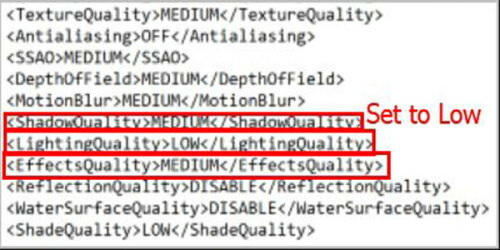
- Cuando haya completado todos los procesos mencionados anteriormente, simplemente guarde el archivo para el que realizó los cambios.
- Por último, reinicie su PC y luego abra Dark Souls 3 para ver si su problema está resuelto o no.
Si alguno de los métodos anteriores no funciona para usted, no pierda la esperanza porque tenemos una solución más que podría ayudarlo.
Solución 5: verificar la integridad de los archivos del juego
Para verificar la integridad de los archivos de su juego, es posible que deba seguir los pasos que se indican a continuación:
- En primer lugar, abra Steam en su PC y simplemente inicie sesión en su cuenta de Steam completando las credenciales relacionadas.
-
Después de eso, lo que debe hacer es hacer clic en Biblioteca, seguido por Juegos.
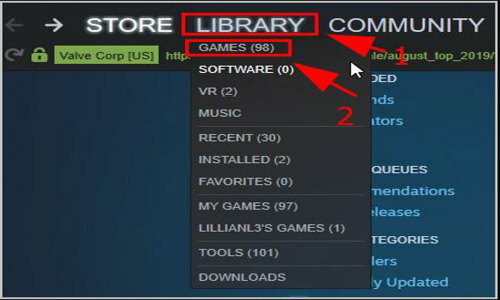
- Ahora, cuando veas Dark Souls 3, haga clic derecho sobre él y seleccione el Propiedades opción.
-
Luego, toque el Archivos locales y seleccione la opción para Verifique la integridad de los archivos del juego.
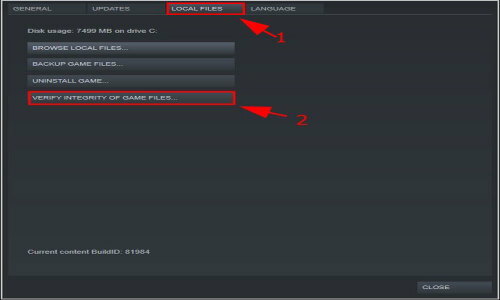
- Verás que Steam comenzará a verificar automáticamente los archivos de tu juego y a solucionarlo si se encuentra un problema.
- Cuando haya terminado, simplemente reinicie Steam e intente abrir Dark Souls 3 para ver si el problema está resuelto o no.
Conclusión
Estos métodos anteriores son las soluciones más comunes al problema, que parece funcionar perfectamente. En caso de que no funcionen, te recomiendo que vuelvas a instalar el juego, ya que solucionará la mayor parte del problema. Pero asegúrese de realizar una copia de seguridad completa antes de hacerlo. Si aún tiene algún problema con respecto al problema de bloqueo, deje un comentario en la sección de comentarios a continuación.
Selección del editor:
- Cómo reparar el error 5573 de COD Warzone Dev
- Cómo navegar el barco en Valheim »Wiki Ùtil Guía de controles de balsa
- Solución: Forza Horizon 4 no se abre / no se inicia o se bloquea en la PC
- La mejor semilla para encontrar Haldor en Valheim
- Cómo reparar el error de versión incompatible de Valheim



